LINEで友達や家族と無料通話を楽しんでいる方も多いと思いますが、突然通話ができなくなると困りますよね。特に、スマホやパソコンの操作に不安がある方には、設定の確認や変更が難しく感じられるかもしれません。そこで今回は、LINE通話ができない原因とその解決方法を、初心者の方にもわかりやすくご紹介します。
LINE通話ができない原因とその対処法
LINE通話ができない原因として、以下のようなものがあります。
マイクや電話の権限がオフになっている
LINEアプリがマイクや電話の機能を使用できるように設定されていないと、通話ができません。以下の手順で確認・設定を行いましょう。
- スマホの「設定」アプリを開きます。
- 「アプリと通知」または「アプリ」を選択します。
- 「LINE」をタップします。
- 「権限」または「許可」を選択します。
- 「マイク」と「電話」の項目が「許可」になっているか確認し、必要に応じて「許可」に変更します。
通話の着信設定がオフになっている
LINEアプリ内で通話の着信設定がオフになっていると、着信が届きません。以下の手順で設定を確認しましょう。
- LINEアプリを開きます。
- 「ホーム」タブをタップします。
- 「設定」アイコン(歯車マーク)をタップします。
- 「通話」を選択します。
- 「通話の着信許可」がオンになっているか確認し、オフの場合はオンにします。
通信環境やデバイスの問題
通話中に音声が途切れる、相手の声が聞こえないなどの問題が発生することがあります。以下の点を確認してみましょう。
- Wi-Fiやモバイルデータ通信の接続状態通信が不安定な場合、通話品質に影響を与えることがあります。
- Bluetooth機器の接続状態イヤホンやヘッドセットが正しく接続されているか確認します。
- スマホの再起動一時的な不具合を解消するために、スマホを再起動してみましょう。
LINE通話の便利な設定と機能
LINE通話をより便利に使うための設定や機能をご紹介します。
通話機能テストで動作確認
LINEアプリ内で通話機能のテストを行い、マイクやスピーカー、カメラの動作確認ができます。
- LINEアプリを開きます。
- 「ホーム」タブをタップします。
- 「設定」アイコン(歯車マーク)をタップします。
- 「通話」を選択します。
- 「通話機能テスト」をタップします。
テスト結果に「×」が表示された項目は、設定を確認・変更する必要があります。
通話中の便利な機能
LINE通話中には、以下のような便利な機能があります。
- 画面共有通話中に自分の画面を相手と共有できます。
- スタンプやエフェクト通話中にスタンプを送ったり、背景を変更したりできます。
- YouTubeの動画共有通話中にYouTubeの動画を共有して一緒に視聴できます。
これらの機能を活用することで、通話がより楽しく、便利になります。
よくある質問や疑問
Q1: LINE通話ができない場合、最初に確認すべきことは何ですか?
最初に確認すべきことは、LINEアプリがマイクや電話の機能を使用できるように設定されているかどうかです。設定アプリから「LINE」の権限を確認し、「マイク」と「電話」が「許可」になっているか確認しましょう。
Q2: 通話中に相手の声が聞こえない場合、どうすればよいですか?
通話中に相手の声が聞こえない場合、以下の点を確認してみましょう。
- 通話音量スマホの音量が適切に設定されているか確認します。
- スピーカーの設定通話中にスピーカーがオンになっているか確認します。
- 通信環境Wi-Fiやモバイルデータ通信の接続状態が安定しているか確認します。
Q3: LINE通話ができない場合、どこに問い合わせればよいですか?
LINE通話ができない場合、LINEアプリ内の「ヘルプセンター」から「お問い合わせ」を選択し、必要事項を入力して送信することでサポートを受けることができます。
今すぐ解決したい!どうしたらいい?
いま、あなたを悩ませているITの問題を解決します!
「エラーメッセージ、フリーズ、接続不良…もうイライラしない!」
あなたはこんな経験はありませんか?
✅ ExcelやWordの使い方がわからない💦
✅ 仕事の締め切り直前にパソコンがフリーズ💦
✅ 家族との大切な写真が突然見られなくなった💦
✅ オンライン会議に参加できずに焦った💦
✅ スマホの重くて重要な連絡ができなかった💦
平均的な人は、こうしたパソコンやスマホ関連の問題で年間73時間(約9日分の働く時間!)を無駄にしています。あなたの大切な時間が今この悩んでいる瞬間も失われています。
LINEでメッセージを送れば即時解決!
すでに多くの方が私の公式LINEからお悩みを解決しています。
最新のAIを使った自動応答機能を活用していますので、24時間いつでも即返信いたします。
誰でも無料で使えますので、安心して使えます。
問題は先のばしにするほど深刻化します。
小さなエラーがデータ消失や重大なシステム障害につながることも。解決できずに大切な機会を逃すリスクは、あなたが思う以上に高いのです。
あなたが今困っていて、すぐにでも解決したいのであれば下のボタンをクリックして、LINEからあなたのお困りごとを送って下さい。
ぜひ、あなたの悩みを私に解決させてください。
まとめ
LINE通話ができない場合、設定や通信環境など、さまざまな要因が考えられます。まずは、LINEアプリの権限設定や通話設定を確認し、必要に応じて変更してみてください。それでも解決しない場合は、LINEアプリのサポートを利用することをおすすめします。
他にも疑問やお悩み事があれば、お気軽にLINEからお声掛けください。




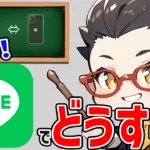

コメント